Fråga
Uppgift: Hur fixar man Windows Update Error Code 0x8024402c?
Hej. Jag försöker alltid hålla mina Windows uppdaterade och vanligtvis har jag inga problem. Men när jag försökte installera de senaste uppdateringarna kunde jag inte göra det på grund av felet 0x8024402c. Jag är inte säker på hur jag ska åtgärda det? Kan ni hjälpa mig? Tack
Löst svar
Windows uppdateringar är en viktig del av datasäkerheten och bör aldrig försenas. Systemuppdateringar lappar de kritiska sårbarheter som kan missbrukas av cyberkriminella för att infektera maskiner med skadlig kod, samt ökar stabiliteten i verksamheten. När fel som 0x8024402c hindrar användare från att installera uppdateringar bör problemet därför åtgärdas omedelbart.
Felkod 0x8024402c är ett av flera Windows Update-fel (t.ex. 0x80242006, 0x80070013 och många andra) och användarna stöter oftast på det när Windows inte kan söka efter nya uppdateringar. I de flesta fall misslyckas användarna med att uppdatera sitt operativsystem på grund av problem med internetanslutningen, eftersom ett stabilt internet är nödvändigt för att Windows Update Server ska kunna ansluta till enheten.
A 0x8024402c fel kan också uppstå på grund av flera andra orsaker, till exempel:
- proxyserverns problem,
- felaktiga brandväggsinställningar,
- skräpfiler,
- datorn är ansluten till ett lokalt nätverk (LAN),
- felaktiga tidsinställningar.
I de flesta fall uppstår felet 0x8024402c på enheter med Windows 8, 7 eller Vista, även om vissa Windows 10-användare också drabbas. Lyckligtvis finns det flera steg som du kan ta för att åtgärda 0x8024402c-felet på din Windows-maskin.
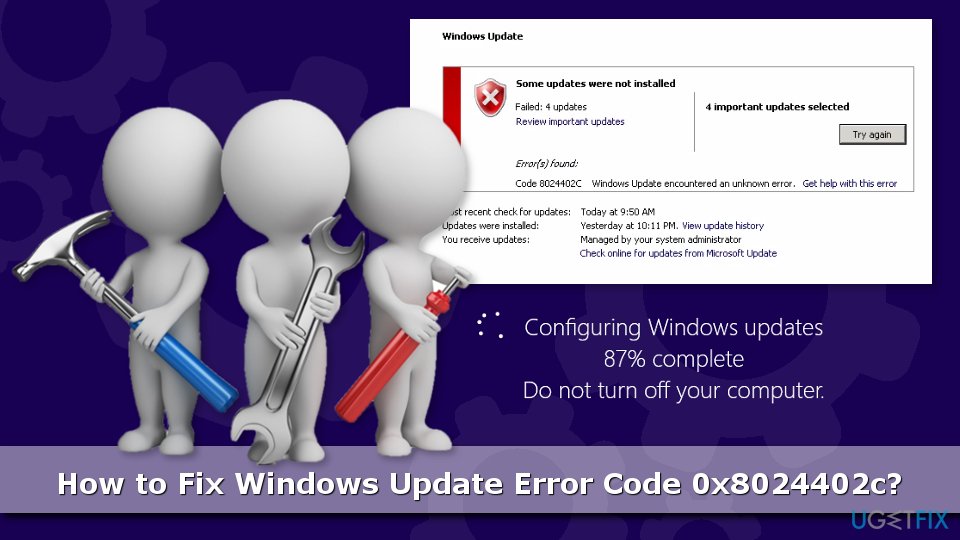 Finn ett sätt att åtgärda 0x8024402c-felet genom att följa den här detaljerade guiden
Finn ett sätt att åtgärda 0x8024402c-felet genom att följa den här detaljerade guiden
- Hur man åtgärdar 0x8024402c-felet på WIndows
- Fix proxy issues
- Byt DNS-servrar för att åtgärda felet 0x8024402c
- Temporärt inaktivera Windows Defender Firewall
- Remove junk files to fix 0x8024402c error
- Aktivera automatisk detektering av inställningar
- Använd problemlösaren för Windows-uppdateringar
- Konfigurera uppdateringsklienten för att åtgärda felet 0x8024402c
- Reparera dina fel automatiskt
Hur man åtgärdar 0x8024402c-felet på WIndows
Det finns flera sätt att åtgärda 0x8024402c fel eftersom orsakerna bakom problemet skiljer sig åt. En lösning som löser problemet för någon kanske inte fungerar för den andra personen. Därför föreslår vi att du först gör regelbundna kontroller, till exempel en datorskanning, innan du provar de metoder för att åtgärda 0x8024402c som tillhandahålls nedan. Vissa lösningar här kan se svåra ut till en början, men du bör ändå försöka (så länge du följer stegen korrekt).
Först av allt bör du se till att datorns tid är synkroniserad med en internetklocka. Om det inte är problemet kan du snabbt åtgärda felet 0x8024402c genom att ändra dina tidsinställningar. Dessutom bör du skanna enheten med säkerhetsprogram eller en app för datorreparation som ReimageMac Washing Machine X9, för att se till att ingen skadlig kod blockerar Windows-uppdateringar. Dessutom kan programvaran som är utformad för att hålla operativsystemet igång smidigt reparera systemfiler, registret och andra delar, så problemet kan åtgärdas ganska snabbt.
Fix proxy issues
Först av allt måste du ta bort ogiltiga tecken i undantagslistan för proxy:
- I Cortanas sökruta skriver du Internetalternativ och klickar på sökresultatet
- Gå till fliken Anslutningar och välj LAN-inställningar
- Kryssa i rutan vid ”Använd en proxyserver för ditt LAN”
- Öppna fliken Avancerat;
- Släck allt i fältet ”Använd inte en proxyserver för adresser som börjar med”;
- Klicka på OK.
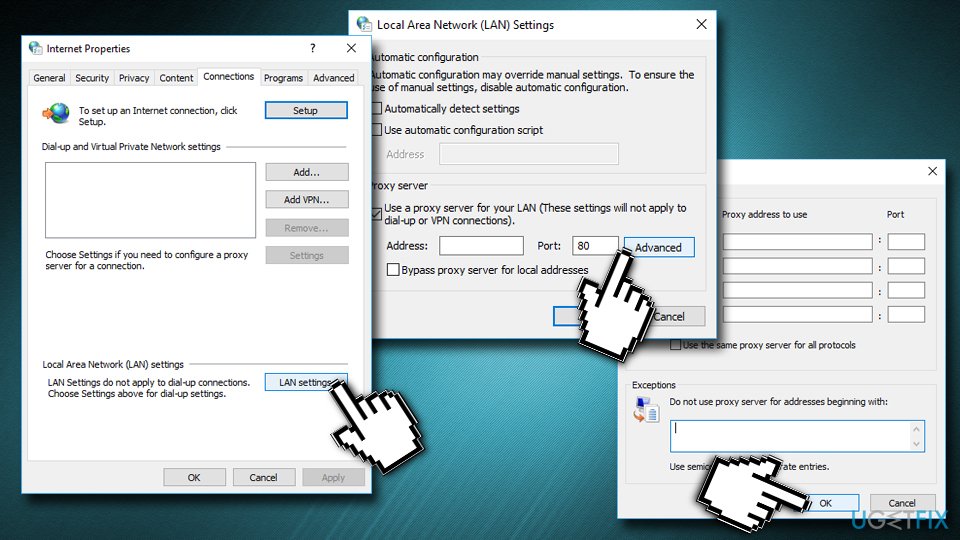 Kontrollera om dina proxyinställningar är korrekta
Kontrollera om dina proxyinställningar är korrekta
Därefter måste du rensa proxycache genom att följa dessa steg:
- Öppna kommandotolken:
- När du är inne i kommandotolken skriver du in dessa kommandon och trycker på Enter efter att ha skrivit var och en av dem:
netsh winhttp reset proxy
net stop wuauserv
net start wuauserv
När du väl har gjort det bör felkoden 0x8024402c vara fixad. Om inte, prova den andra metoden.
Byt DNS-servrar för att åtgärda felet 0x8024402c
- Öppna rutan Kör genom att hålla in Win och R-tangenterna.
- Skriv in ncpa.cpl.
- Hit OK.
- När fönstret Internetanslutning har öppnats dubbelklickar du på den aktiva nätverkskortet och väljer egenskaper.
- Därefter dubbelklickar du på Internet Protocol Version 4.
- Lokalisera DNS-serveradresserna och ställ in:
Preferred DNS server to be 8.8.8.8
Alternate DNS server to be 8.8.4.4 - Försök att installera uppdateringen nu.
Temporärt inaktivera Windows Defender Firewall
Felaktiga brandväggsinställningar kan vara orsaken till felet. Att stänga av brandväggen kan därför hjälpa till att åtgärda problemet.
- Typ Firewall.cpl i sökrutan och tryck på Enter;
- Välj alternativet ”Slå på eller stänga av Windows-brandväggen”;
- Under Inställningar för privata nätverk välj ”Stäng av Windows-brandväggen”. Upprepa detta steg igen för Inställningar för offentliga nätverk;
- Klicka på OK.
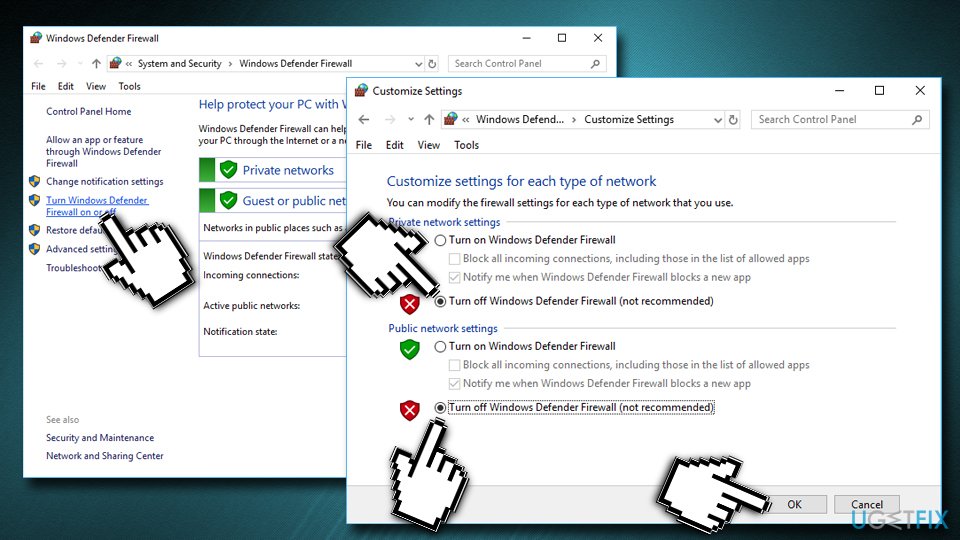 Glöm inte att slå på brandväggen igen eftersom det är en viktig funktion i systemets säkerhet
Glöm inte att slå på brandväggen igen eftersom det är en viktig funktion i systemets säkerhet
Nu bör du kontrollera Windows uppdateringar. Förhoppningsvis kommer problemet att lösas. Om inte, välj den tredje metoden.
Remove junk files to fix 0x8024402c error
Junkfiler kan vara orsaken till att Windows inte kan söka efter och installera nya uppdateringar. Rensa dem därför och försök att installera uppdateringar:
- Typ cmd i sökrutan och välj Kör som administratör från sökresultaten
- Hit Enter
- Typ cleanmgr och klicka på Enter;
- Vänta tills verktyget skannar systemet. När det levererar resultat klickar du på OK för att ta bort alla skräpfiler.
Aktivera automatisk detektering av inställningar
Att aktivera automatisk upptäckt kan hjälpa till att lösa Windows uppdateringsfel 0x8024402c. Problemet kan vara att datorn inte vet hur den ska ansluta till Internet:
- Typ in Internetalternativ i sökrutan och klicka på sökresultatet
- Gå till fliken Anslutningar och välj LAN-inställningar
- I fönstret för inställningar för lokalt nätverk (LAN) kryssar du i rutan ”Automatically detect settings”
- Klicka på OK.
Använd problemlösaren för Windows-uppdateringar
En felsökare är ett inbyggt verktyg som kanske kan hjälpa dig att upptäcka fel automatiskt:
- Rätt-Klicka på Start-knappen och välj Inställningar
- Gå till Uppdatering & Säkerhet > Felsökning
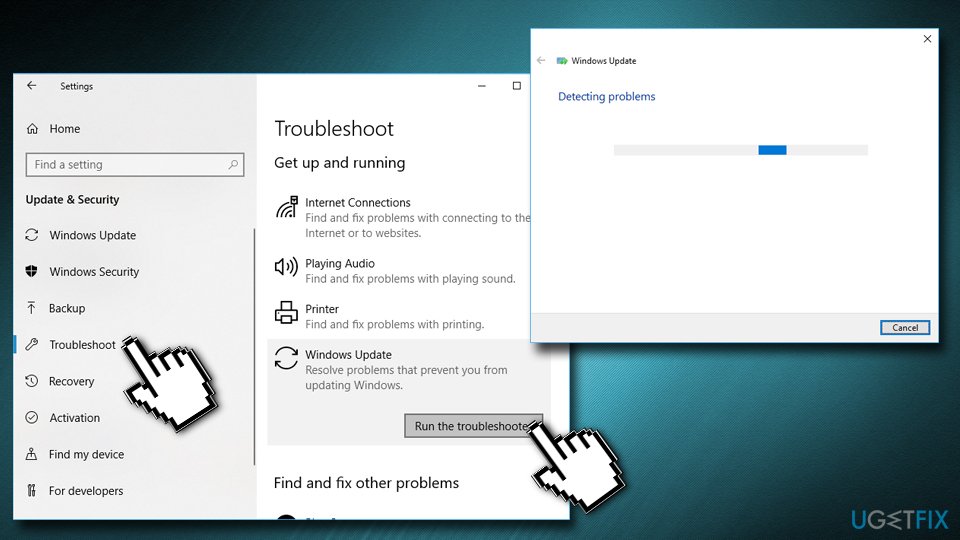 Kör felsökning av Windows-uppdateringar
Kör felsökning av Windows-uppdateringar
- Klicka på Windows Update och välj Kör felsökningen
Konfigurera uppdateringsklienten för att åtgärda felet 0x8024402c
Om ingen av de tidigare metoderna hjälpte till att lösa felet bör du försöka följa dessa steg (observera att manipulering av Windows-registret kan skada ditt system och vi är inte ansvariga för eventuella skador):
- Öppna registereditorn genom att skriva regedit i dialogrutan Kör (skriv kör i Windows sökfält och välj det i resultatlistan);
- Klicka på OK och sedan på Ja i dialogrutan Användarkontroll;
- När du är inne i registret, gå till HKEY_LOCAL_MACHINE > SOFTWARE > Policies > Microsoft > Windows > WindowsUpdate > AU;
- Dubbelklicka på UseWUServe, som finns i den högra rutan av AU-nyckeln. I datarutan Value anger du 0 och klickar på OK;
Slut registereditorn och försök att installera uppdateringar.
Reparera dina fel automatiskt
ugetfix.com-teamet försöker göra sitt bästa för att hjälpa användarna att hitta de bästa lösningarna för att eliminera sina fel. Om du inte vill kämpa med manuella reparationstekniker kan du använda den automatiska programvaran. Alla rekommenderade produkter har testats och godkänts av våra proffs. Verktyg som du kan använda för att åtgärda ditt fel listas nedan:
Ladda ner Fix
Happiness
Guarantee
Ladda ner Fix
Happiness
Guarantee
Om du inte lyckades åtgärda felet med hjälp av Reimage, kontakta vårt supportteam för hjälp. Låt oss veta alla detaljer som du tycker att vi borde veta om ditt problem.
Denna patenterade reparationsprocess använder en databas med 25 miljoner komponenter som kan ersätta alla skadade eller saknade filer på användarens dator.
För att reparera skadat system måste du köpa den licensierade versionen av Reimage malware removal tool.